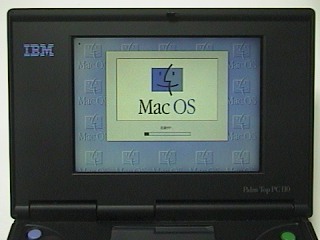


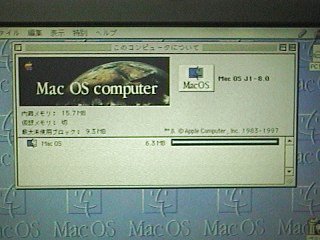
更新日 2000年8月31日
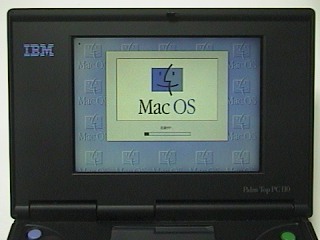


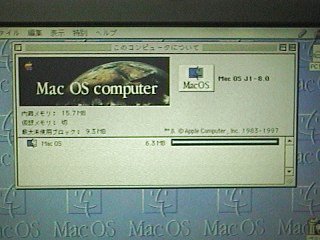
最近バッテリーの寿命とともにPC110ネタが無くなっている、、、というわけでいま話題のMacエミュレータを使ってPC110にMacOSを載せてしまいました。このネタは結構他の方もされているようですのでここはひとつ思いきってMacOS8を入れてみました(実用性を考えれば無茶な話ですが)。
使用したPC110はメモリ20MB増設済み、ストレージは260MBTYPEIIIHDDを使いました。OSはPC-DOS J7.0/V、また母艦はSmart PC CardDriveを搭載したAptiva755です(P200MMXODP)。MacエミュレータはFusion-PC v1.21です。
まずFusion-PCのインストールですが一般的なインストール方法はこちらのページを参照してください。で、PC110にインストールするわけですが、PC110の最大の利点であるHDDを簡単に切り離せる点を利用して、インストール作業をAptivaですべて完了して(もちろんMacOSのインストールも終わらせて)から、必要なファイル(といってもAptivaのFusionディレクトリまるごと)をTYPEIIIHDDにコピーしてPC110で起動させるという思いっきり楽な方法でインストールしてしまいました。簡単にAptivaでのセットアップを説明すると、まずCD-ROMにアクセスできるWin95の起動ディスクを使ってAptivaを起動し、そこでFusion-PCのセットアップを済ませます。そのあとMacOS8のCD-ROMをドライブに入れてFusion-PCを起動、そのままOS8をインストールしました。
それでAptivaからPC110のHDDに移動するときの注意なんですが、まずMacOS8のインストールには最低200MB以上のHDD容量が必要になります。AptivaでのHDファイルは余裕を持って320MB取りました。しかし私の110用HDDが1GBとかならよいのですが残念ながら260MBHDDなのでこのままでは入りません。というわけで200MB程度のHDファイルを新たに作り、そこにシステムファイルをコピーする方法でPC110用HDファイルを作成しました。もちろんMMX-Pentium200MHzのAptivaと486SXのPC110では性能が違うのでそのままでは起動途中にフリーズしてしまいます。そこで不要な機能拡張などを切り詰めて(というよりは最低限必要なファイルだけを残して)コピーしました。
これでPC110用HDファイルは出来あがりましたが、これだけではFusionは立ち上がりません。なぜならPC110はFusionの稼動最低条件のコプロを持っていないからです。というわけでコプロエミュレータのQ87.exeを使います。これも英語モードで起動します。Autoexec.batで起動しても良いですが時間がもったいないので(シェアウェアなので20分で使用時間が切れてしまいます)Fusionを起動する直前に起動します。
とりあえずこれでコプロはエミュレート出来ましたが、次の問題としてメモリ不足が出てきます。この時点でFusionが使えるメモリは約14MB、MacOS8にはいささか少なすぎるのでVESA2ドライバを使って(これでPC110のVESAのバージョンが1.10から3.0になりました)VESA_DIRを使えるようにし、メモリ容量をあと2MBほど増やします。VESA2ドライバはエミュレータ方面ではおなじみのSDD(v6.53)のUNIVBEを使いました。これもシェアウェアで使用期間が21日間で切れてしまいますが、とりあえず(とりあえずが多いなあ)ソフトウェアで解決できる部分はこのくらいですね(あとはハードウェアの改造か?)。
ここまでしてやっとMacOS8が立ち上がります。ただそのスピードといったらすごいです。はっきり言ってWin95を載せたTP220よりも重いかも。こうなるともう見せびらかし用ですね。実用性を考えるなら素直に漢字Talk7くらいにしたほうが良いみたいです。